XBMC显著的特色是作为一种免费的、强大和易于使用的媒体中心应用程序,并且可以跨平台。
最好的一件事情就是关于XBMC与远程控制应用程序的兼容性,它在应用程序商店非常短缺。今天我们就来看一看最好的免费远程如何工作,你可以改变你的iPad、iPhone或iPod Touch成为免费的远程控制你的媒体中心。
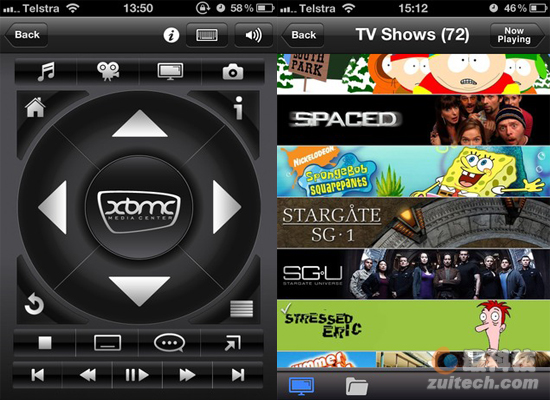
新来的许多成群结队的远程控制程序在应用程序商店被发现,官方的XBMC远程是一个与Android项目有相同的名字分拆,XBMC论坛成员 joethefox说,iOS用户也需要一个保证质量的免费远程应用。自从第一次发布后,该项目已经走了很长的路,主题绝对好,页面没有广告。
远程控制区域挤满了快速访问不同的媒体的按钮,选择按钮就足够大,无需不断地看屏幕,确保你不会选错的事情。
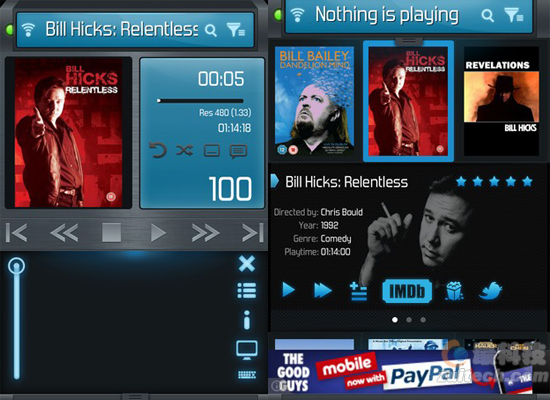
在官方的XBMC远程已经很成熟,包括我已经习以为常几个功能,Constellation是我最喜欢的应用程序控制的媒体中心。它非常完美,且基本功能是免费的。
广告和购买它都不谈,Constellation大部分工作的时间在手势区,随着标准的回放和选项控制,它占用略低于你的设备屏幕的一半。XBMC与电话接收器相结合是非常完美的,当你听音乐时,就不需要你的电视。
远程可在任何时候从屏幕的顶端拖拽下来,可以用同样的方式操作Notification Centre(通知中心)。你对放置广告和远程风格可能会有点沮丧,可能每一个人的爱好不同,它的免费工作做得很好。
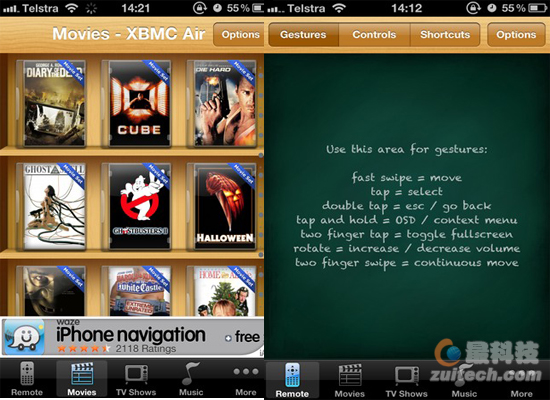
相信与否,不过在应用商店有三个不同版本的XBMC Commander,只有最新版本携带免费标签。或许是一种官方XBMC远程发布的回应,它确实包含了一些广告,还是值得一试。
XBMC Commander真的是一个好、大的手势区移动GUI。这个区域特性就是录音控制,和常见的快捷方式像普通任务启用的字幕或全屏下降。手势允许单手操作,不用看你是否按错了按钮。如果你有什么样的事,那么你可能要检查一下。
尽管显示广告,值得庆幸的是缺手势区。如果你是仅仅使用这个,作为远程控制你的媒体中心的接口,你可能不会注意到这些。不幸的是,Commander没有自动发现的服务器,如果你总是忘记IP地址,可以有点烦人。
确保通过HTTP允许控制的XBMC启用,输入用户名和密码,并记住这个端口,默认情况下通常是8080。在系统菜单标题是另一个选项称为系统信息,然后在你的iPhone或iPad的web浏览器访问http://your-ip:port 如果你不改变它,你检查时IP发现端口还是8080。在你进入之前,需输入用户名和密码,然后你就会看到远程、电影选项等等的一个空白页。
你可以从这里要么使用你的iPad或iPhone控制GUI,或在你空闲的时间选择和查看电影或电视节目。然后你可以添加一个桌面快捷方式,并提供了XBMC正在运行,并且停留在你的媒体中心,然后让你的网站。
XBMC Constellation 和XBMC Commander本质上就像表兄弟或表姐妹,都可以不花一分钱被广泛使用。官方XBMC远程是不同的,这是一个社区共同努力,将会永远免费,但可能花一些时间去实现无论你渴望什么样的特性。
Via makeuseof
本文由最科技方李鹃编译,转载请注明出处:http://www.zuitech.com/12387.html


